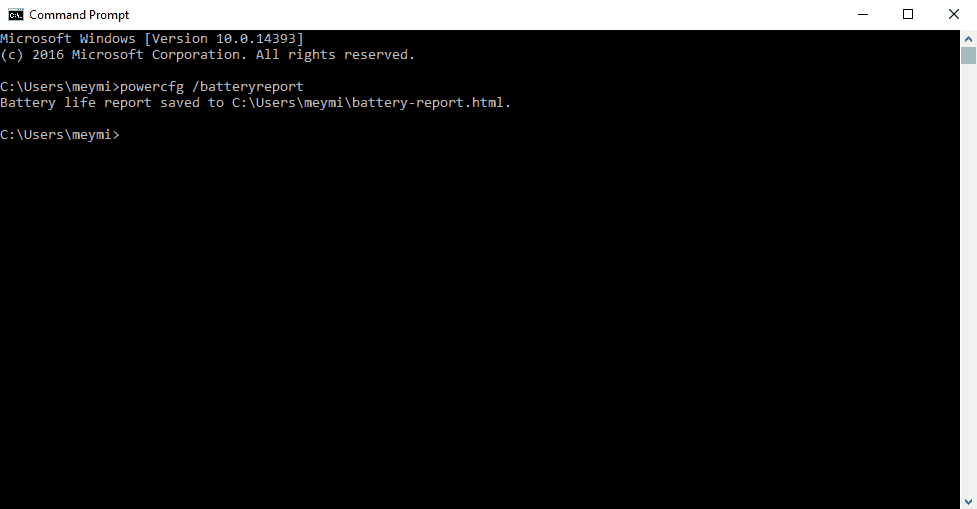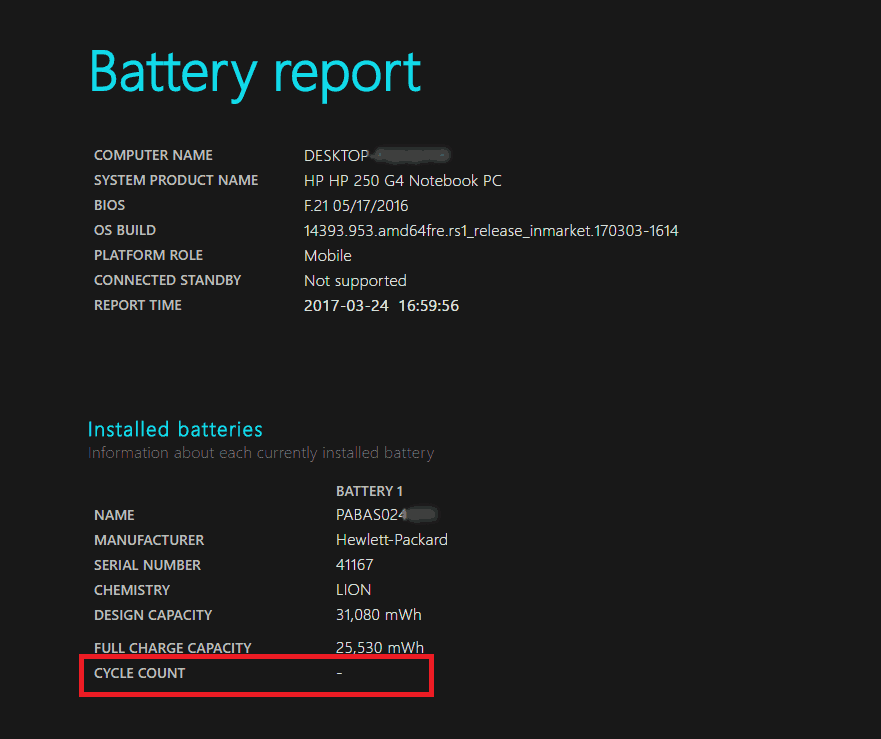Το πιο πιθανό είναι πως δεν γνωρίζεις πόσο σημαντικός είναι ο έλεγχος μπαταρίας του laptop. Και ακόμη πιο πιθανό είναι πως έχεις απορήσει έστω και μια φορά για το ποια είναι η κατάσταση της μπαταρίας του laptop σου. Μπορεί ακόμα να έχεις απορήσει και για την κατάσταση στην οποία βρίσκεται η μπαταρία άλλων συσκευών σου, όπως για παράδειγμα το smartphone ή το tablet σου.
Οι μπαταρίες με τον καιρό γίνονται λιγότερο αποτελεσματικές και χρειάζονται αντικατάσταση με τη πάροδο του χρόνου.
Γι ‘αυτό το λόγο, τόσο τα Windows όσο και τα macOS παρέχουν έναν τρόπο για να δεις τους κύκλους που έχει κάνει η μπαταρία του laptop σου. Αυτό σημαίνει το πόσες φορές έχει αδειάσει και έχει γεμίσει στο πλήρες. Όσο πιο χαμηλός είναι αυτός ο αριθμός κύκλων, τόσο πιο υγιής είναι η μπαταρία του laptop σου.
Διάβασε επίσης: Δεν ανοίγει ο υπολογιστής: Μαύρη οθόνη, Windows σφάλματα και άλλα
Είτε θέλεις να ελέγξεις την κατάσταση της μπαταρίας σου, είτε απλά από απορία να δεις τους κύκλους της, είτε ακόμη και να ελέγξεις ένα μεταχειρισμένο laptop προτού το αγοράσεις, παρακάτω σου έχουμε έναν βήμα προς βήμα οδηγό για Windows laptops και Macbooks.
Έλεγχος μπαταρίας του laptop στα Windows
Για τα Windows (8 και νεότερα), θα χρειαστεί να τρέξεις μια γρήγορη εντολή στο Command Prompt για να δημιουργήσεις μια αναφορά. Κάνε δεξί κλικ στο μενού της έναρξης και επέλεξε το “Command Prompt” ή αναζήτησε “CMD” και πάτα enter. Στη συνέχεια, αντέγραψε και επικόλλησε την παρακάτω εντολή και πάτα enter για να την τρέξει:
powercfg /batteryreport
Η αναφορά θα δημιουργηθεί σε κλάσματα του δευτερολέπτου και θα αποθηκευτεί στον παρακάτω φάκελο των Windows:
C:\Users\USERNAME\battery report.html
Σημείωση: Το USERNAME είναι το όνομα του υπολογιστή σου.
Άνοιξε το αρχείο (το οποίο θα προβληθεί στον browser σου) και ρίξε μια ματιά κάτω από το “Installed batteries“. Εκεί, θα δεις το serial number της μπαταρίας σου, καθώς επίσης και τους κύκλους που έχει κάνει. Όσο πιο μικρός είναι ο αριθμός, τόσο πιο υγιής είναι η μπαταρία σου.
Έλεγχος μπαταρίας του laptop στα macOS
Στο macOS, κάνε κλικ στο λογότυπο της Apple και επέλεξε την επιλογή “About This Mac“. Στο νέο παράθυρο που θα εμφανιστεί, κάνε κλικ στο “System Report” για να δεις περισσότερες πληροφορίες. Κάτω από το “Hardware“, κάνε κλικ στο “Power” παράθυρο. Στη συνέχεια, κάτω από το “Health Information” θα δεις το “Cycle Count” της μπαταρίας. Το ίδιο ισχύει και για τα macOS, όσο πιο λίγους κύκλους έχουν, τόσο το καλύτερο.
Εσύ έλεγξες την κατάσταση της μπαταρίας του Laptop σου; Κι αν ναι, πόσους κύκλους έχει μέχρι στιγμής; Θα χαρούμε να ακούσουμε τις απόψεις σου στα σχόλια παρακάτω.